|
|
Редактирование субтитров
Перейдите в режим редактирования
Нажмите Редактировать и перейдите во вкладку Субтитры.
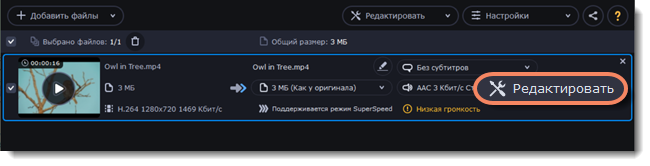
Выберите субтитры
Вы можете сделать субтитры программными (soft subtitles) или вшитыми (hard subtitles).
Программные субтитры хранятся отдельной дорожкой. Вы можете сохранить сразу несколько дорожек субтитров.
Программные субтитры доступны не для всех форматов и их нельзя редактировать (изменять положение и время появление). Они также не отображаются в окне предпросмотра при редактировании.
Вшитые субтитры перманентно накладываются поверх видео, их нельзя отключить, зато они гарантированно покажутся в любом плеере. В этом случае можно выбрать только одну дорожку.
-
Если в видео уже встроены субтитры, выберите нужный файл из списка.Если вы хотите добавить сторонний файл с субтитрами, нажмите на кнопку Добавить > Выбрать файл... и выберите файл в окне проводника Windows. Конвертер поддерживает файлы субтитров форматов *.srt, *.ass, *.smi и *.ssa. Также, вы можете найти субтитры онлайн.
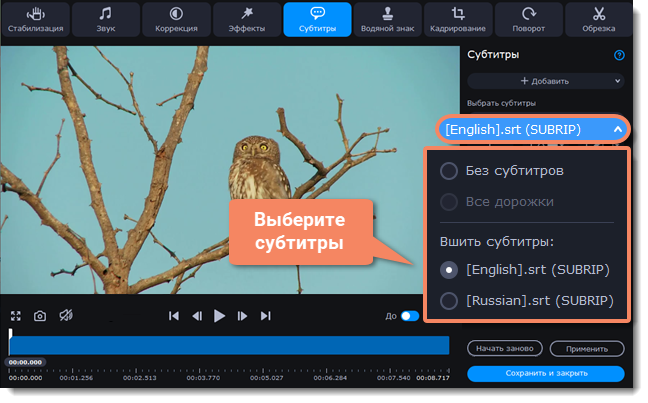
Настройте субтитры
Кодировка
Если субтитры отображаются некорректно, попробуйте поменять кодировку: откройте список Кодировка и выберите язык субтитров.
Положение
Здесь вы можете изменить положение субтитров на видео:
-
Разверните список Положение и выберите, с какого краю будут расположены субтитры на видео.
-
Используйте ползунок ниже, чтобы передвигать субтитры относительно выбранной позиции.СинхронизацияЕсли субтитры не синхронизированы с видео, здесь вы можете ускорить или замедлить их на определенное количество секунд и миллисекунд. При положительном значении субтитры замедляются, при отрицательном появляются быстрее.Например:-0.100 – субтитры появятся на 100 миллисекунд раньше1.200 – субтитры появятся на 1 секунду и 200 миллисекунд позднее.
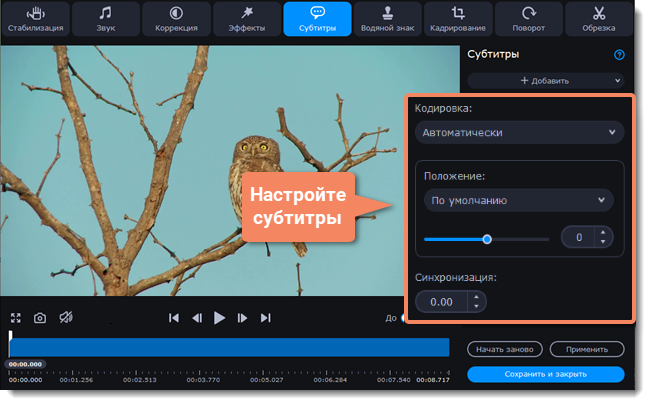 Внешнее отображениеТакже, вы можете редактировать шрифт, цвет заливки и обводки субтитров.
Внешнее отображениеТакже, вы можете редактировать шрифт, цвет заливки и обводки субтитров.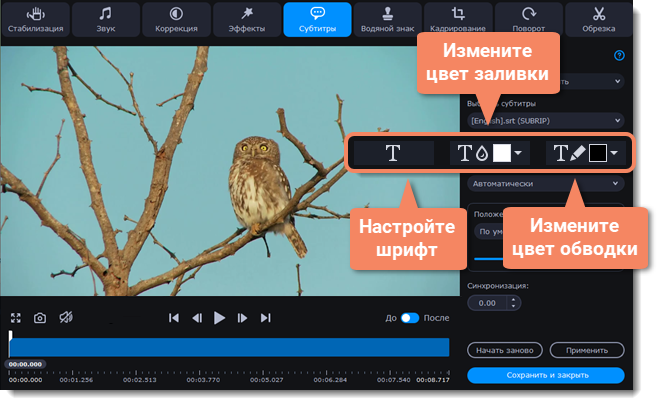
Завершите редактирование
-
Нажмите Применить, чтобы сохранить изменения.
-
Нажмите Сохранить и закрыть, чтобы закрыть окно редактирования и перейти к конвертации.


